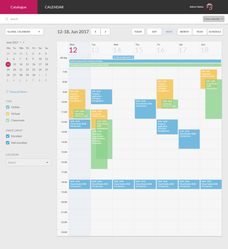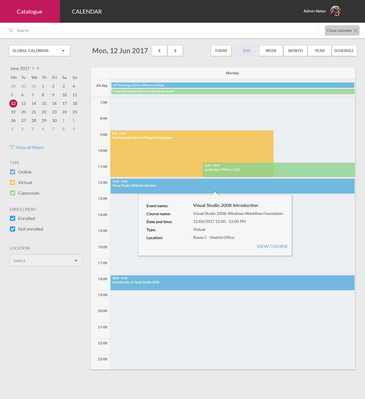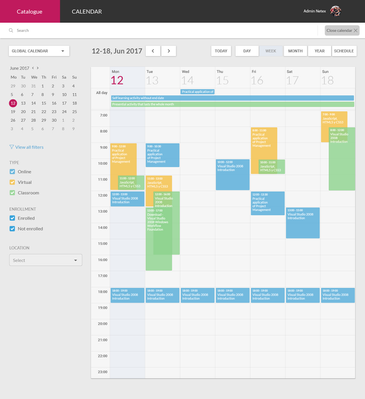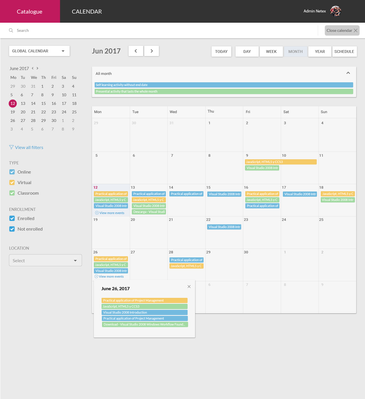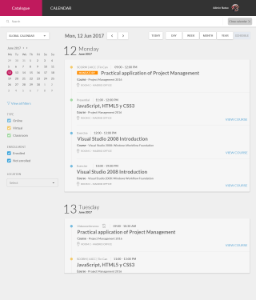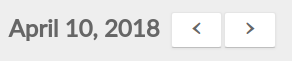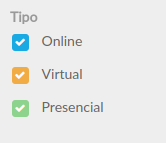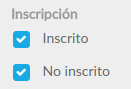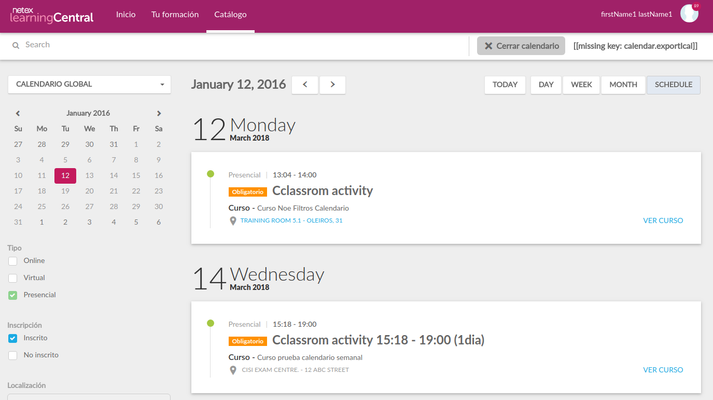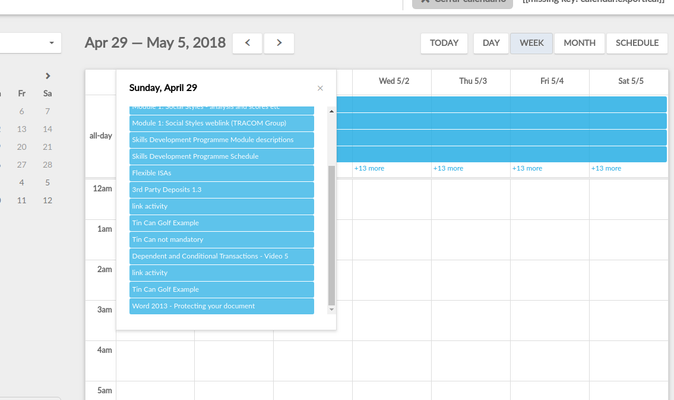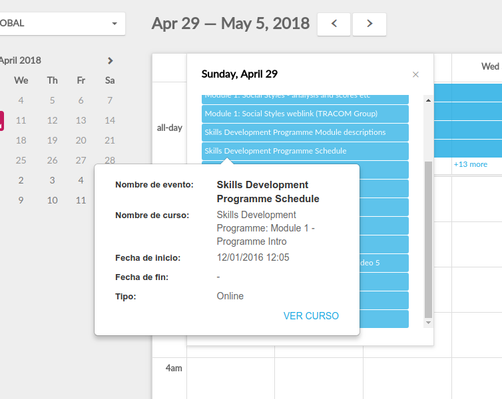Calendario del alumno (learningCentral)
A destacar
- Hay un calendario personal con los eventos a los que el alumno está inscrito.
- Hay un calendario global, con todos los eventos disponibles en la empresa en los que el alumno se puede apuntar.
- Hay una vista mensual, semanal, diaria, y agenda
- Se permite filtrar por el tipo de evento (presencial, virtual, actividad online), y por la ubicación del evento.
- Al hacer clic sobre un evento, me muestra más información. Me permite ir al curso relacionado, e inscribirme.
Descripción
Desde la interfaz del alumno, Catálogo, este, tiene acceso al Calendario. Para ello ha de pulsar el botón de la esquina superior derecha "Calendario"
Al hacerlo verá la vista del calendario. En este caso la semanal.
Distinguimos dos secciones, la izquierda que nos permite filtrar la información y la derecha que muestra los eventos en un calendario en el cual el alumno puede ver los eventos de acuerdo a las siguientes vistas
Diaria
Semanal
Mensual
Agenda
Para cambiar de vista el usuario puede pulsar el botón correspondiente:
Para avanzar dentro de la vista, día anterior/siguiente, semana anterior/siguiente, mes anterior/siguiente el usuario puede pulsar los botones que se muestran a continuación:
En cualquier momento puede ir al día actual pulsando
Aplicar filtros
En la sección de la izquierda podemos seleccionar en primer lugar el tipo de eventos que queremos ver:
- Hay un calendario personal con los eventos en los que el alumno está inscrito.
- Hay un calendario global, con todos los eventos disponibles en la empresa en los que el alumno se puede inscribir.
A continuación se pueden filtrarlos eventos por:
Tipo, dependiendo del tipo de evento podremos filtrar los eventos en:
- Online (se muestran las acciones formativas de tipo: Scorm|Tincan, Enlace, Fichero y Vídeo), virtual y presencial.
- Virtual: Se muestran las acciones formativas de tipo: Videoconferencia, Videoconferencia Externa, Ejercicio y Evaluación de rendimiento.
- Presencial: Se muestran las acciones formativas de tipo Presencial.
Inscripción, este filtro mostrará los eventos en función de que el alumno esté inscrito o no en ellos.
Ubicación, por último podemos filtrar los eventos en función de la ubicación donde se imparten, tanto por salas físicas como por las salas virtuales que estén dadas de altas en la plataforma.
A medida que vayamos aplicando filtros se mostrarán en la sección de la derecha los eventos que cumplan los criterios.
A su vez el alumno puede pulsar sobre los eventos que aparecen en la sección derecha para ver mor información relativa a los mismos. Esta información se muestra en una ventana emergente. Desde esta ventana además podrá abrir el evento e inscribirse si así lo desea (y no estuviese inscrito ya).
Veamos un ejemplo
El alumno selecciona el calendario global, el día 12 de Enero de 2016, los eventos de tipo presencial en los que está inscrito y la vista agenda. Los eventos que se muestran en la sección derecha son los siguientes:
En esta vista se muestra toda la información disponible sobre el evento, además se puede acceder a él pulsando ver curso.
Otro ejemplo
Seleccionamos en el calendario global, el día 29 de abril, eventos de tipo online, en los que el alumno está inscrito. Se puede ver que hay 17 eventos, en los que el alumno está inscrito y que duran todo el día (notese que la cabecera, antes de la primera hora del día, hace referencia a eventos que duran todo el día). Por motivos de espacio solo se muestran 5. Si quiere ver el resto tiene que pulsar en el texto "+13 more", de esta manera la información pasaría a mostrarse en una lista como la que se puede ver a continuación.
Además si hace click en un evento se mostrará un popup con información relacionada con el evento.
Pulsando VER CURSO se mostrará el curso, lo cual permitirá al alumno inscribirse si lo desea.
Resumen
El calendario permite al alumno organizarse mejor permitiéndole ver de un vistazo aquellos eventos en los que está inscrito o están a su disposición para inscribirse.